Pregunta
Problema: ¿Cómo solucionar el problema de inicio de la aplicación en Windows 10?
Cuando intento iniciar cualquier programa en Win 10, o no se abre en absoluto o simplemente se bloquea en el mismo momento del inicio. Restablecer el sistema no ayudó. Esto me está poniendo de los nervios. ¿Puede aconsejarnos una solución para este problema?
Respuesta resuelta
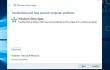
Los nuevos cambios traen consigo nuevos desafíos. Aunque la última edición de Windows 10 introdujo algunas mejoras significativas, aún puede causar una variedad de problemas más pequeños o más problemáticos para los usuarios. No solo las actualizaciones pueden tener fallas, sino que la configuración local específica y las capacidades de hardware de los dispositivos de los usuarios pueden desencadenar el problema. Por tanto, no todos pueden encontrar
problema al iniciar la aplicación. La última edición puede tener ciertos errores que interfieren con los derechos de administración de su computadora. Como resultado, es posible que se enfrente al problema debido a la modificación de los derechos de propiedad y edición. La sobrecarga de archivos de caché también puede ser la causa. En cualquier caso, utilice las pautas para restaurar el acceso completo. Antes de continuar con los métodos de reparación, es posible que desee verificar su sistema en busca de archivos dañados con RegCure Pro.Opción 1. Eliminar archivos de caché de aplicaciones de Windows
Para reparar el sistema dañado, debe adquirir la versión con licencia de Reimagen Reimagen.
- Después de hacer clic en el botón Inicio, escriba cmd. Ingresar Símbolo del sistema. Tenga en cuenta que es posible que deba ejecutarlo como administrador.
- Escribe WSReset.exe.
- Cuando finalice el proceso, reinicie el dispositivo.
Nota. Inicie la aplicación de solución de problemas en Windows 10. Incluso si este programa no resuelve el problema, resulta útil comprobar si hay problemas en la computadora.
Opcion 2. Ejecutar Powershell
Para reparar el sistema dañado, debe adquirir la versión con licencia de Reimagen Reimagen.
- Escribe Potencia Shell después de hacer clic en el Comienzo botón. No olvide ejecutar la aplicación como administrador.
- Copie y pegue la siguiente entrada.
Get-AppxPackage -allusers | foreach {Add-AppxPackage -register “$ ($ _. InstallLocation) \ appxmanifest.xml” -DisableDevelopmentMode} - Puede restablecer las aplicaciones dañadas manualmente navegando a la carpeta Aplicaciones y características. Elija cada aplicación y haga clic en Restablecer después de expandir las opciones avanzadas.
Opcion 3. Crea una nueva cuenta de usuario
Para reparar el sistema dañado, debe adquirir la versión con licencia de Reimagen Reimagen.
- Hacer clic Ajustes y navegar a Cuentas.
- Seleccionar en Familia y otros usuarios y haga clic en agregar a otra persona a esta PC.
- Elegir la La persona no tiene una dirección de correo electrónico en la parte inferior de la ventana recién abierta.
- Seleccione Agregar un usuario sin cuenta de Microsoft.
- Escriba el nombre de usuario y la contraseña que desee y haga clic en Terminar.
- Para cambiar de usuario estándar a administrador, expanda Opciones.
Repara tus errores automáticamente
El equipo de ugetfix.com está tratando de hacer todo lo posible para ayudar a los usuarios a encontrar las mejores soluciones para eliminar sus errores. Si no quiere luchar con las técnicas de reparación manual, utilice el software automático. Todos los productos recomendados han sido probados y aprobados por nuestros profesionales. Las herramientas que puede utilizar para corregir su error se enumeran a continuación:
Oferta
¡hazlo ahora!
Descarga FixFelicidad
Garantía
¡hazlo ahora!
Descarga FixFelicidad
Garantía
Si no corrigió su error con Reimage, comuníquese con nuestro equipo de soporte para obtener ayuda. Por favor, háganos saber todos los detalles que crea que deberíamos saber sobre su problema.
Este proceso de reparación patentado utiliza una base de datos de 25 millones de componentes que pueden reemplazar cualquier archivo dañado o faltante en la computadora del usuario.
Para reparar el sistema dañado, debe adquirir la versión con licencia de Reimagen herramienta de eliminación de malware.

Acceda a contenido de video geo-restringido con una VPN
Acceso privado a Internet es una VPN que puede evitar que su proveedor de servicios de Internet, Gobiernoy a terceros para que no rastreen su sitio en línea y le permitan permanecer completamente anónimo. El software proporciona servidores dedicados para la descarga de torrents y la transmisión, lo que garantiza un rendimiento óptimo y no lo ralentiza. También puede evitar las restricciones geográficas y ver servicios como Netflix, BBC, Disney + y otros servicios de transmisión populares sin limitaciones, independientemente de dónde se encuentre.
No pague a los autores de ransomware: use opciones alternativas de recuperación de datos
Los ataques de malware, en particular el ransomware, son, con mucho, el mayor peligro para sus archivos de imágenes, videos, trabajo o escuela. Dado que los ciberdelincuentes utilizan un algoritmo de cifrado robusto para bloquear datos, ya no se puede utilizar hasta que se pague un rescate en bitcoin. En lugar de pagar a los piratas informáticos, primero debe intentar utilizar alternativas recuperación métodos que podrían ayudarlo a recuperar al menos una parte de los datos perdidos. De lo contrario, también podría perder su dinero, junto con los archivos. Una de las mejores herramientas que podría restaurar al menos algunos de los archivos cifrados: Recuperación de datos Pro.